
Სარჩევი:
- ავტორი John Day [email protected].
- Public 2024-01-30 10:19.
- ბოლოს შეცვლილი 2025-06-01 06:09.


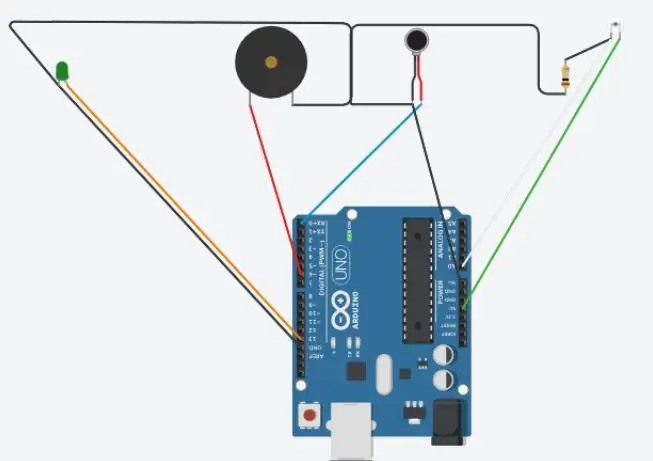
ამ გაკვეთილში თქვენ შეისწავლით თუ როგორ უნდა ააფეთქოს თქვენი ტექსტილის ჩანთის LED ნაჭერი.
ნაბიჯი 1: მოამზადეთ დაფა და ჩანთა

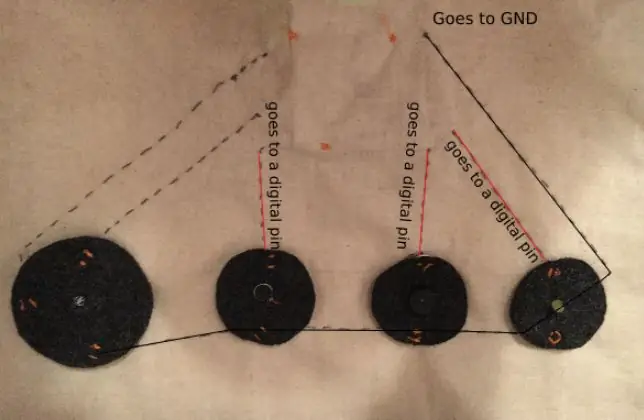
შეაერთეთ მიკრო USB კაბელის ერთი ბოლო კომპიუტერთან, მეორე ბოლო Arduino Leonardo დაფაზე.
შეაერთეთ LED პაჩის დადებითი მხარე Arduino Leonardo- ზე 13 - ის მიმაგრებით. შეაერთეთ LED პატჩის უარყოფითი ფეხი GND- ზე დაფაზე. თქვენ შეგიძლიათ გამოიყენოთ დაფაზე არსებული 3 GND ქინძისთავები. შავი კაბელი - GND ნარინჯისფერი კაბელი - პინი 13
ნაბიჯი 2: დააყენეთ დაფა MBlock- ზე
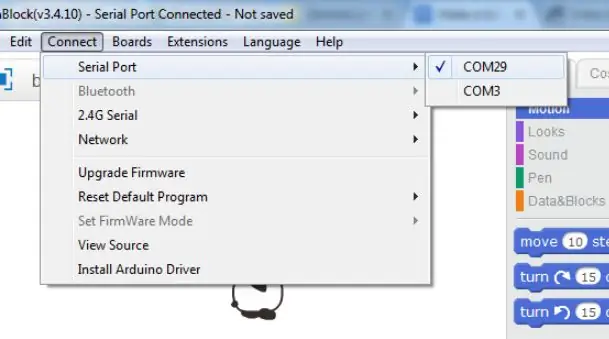
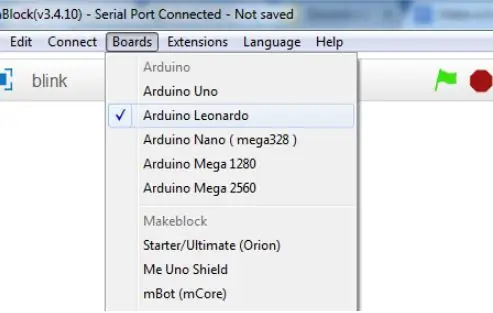
სანამ დაიწყებთ თქვენი Arduino- ს პროგრამირებას, თქვენ დაგჭირდებათ მისი დაყენება mBlock- ზე.
შეარჩიეთ ვერსია თქვენი ოპერაციული სისტემის მიხედვით (მაგ. თუ თქვენ გაქვთ MacBook, აირჩიეთ "Mac OS" / თუ თქვენ გაქვთ Windows 10, აირჩიეთ "Windows 7 და ზემოთ"). ჩამოტვირთეთ და გაუშვით ინსტალაციის ფაილები და შემდეგ გახსენით mBlock.
შეარჩიეთ Arduino Leonardo დაფა "დაფების" მენიუდან.
შემდეგ დაუკავშირდით თქვენს Arduino დაფას (COM პორტის ნომერი განსხვავდება თქვენი კომპიუტერის USB შტეფსელების მიხედვით - როდესაც აირჩევთ სწორს, რომელთანაც თქვენი Arduino Leonardo არის დაკავშირებული, დაფაზე ON და TX led ნათურები გახდება მწვანე და ნარინჯისფერი შესაბამისად).
ნაბიჯი 3: კოდირება MBlock- ზე
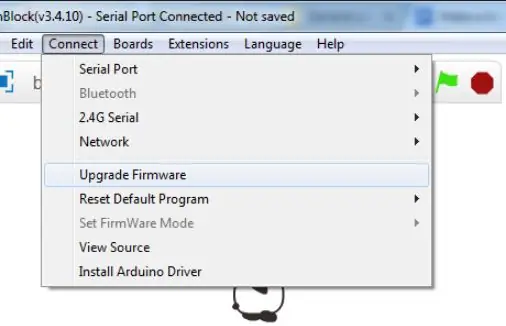
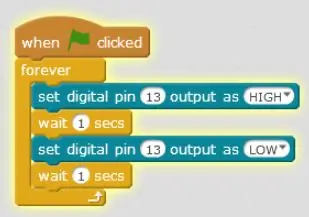
MBlock- ზე, თქვენ უნდა შექმნათ მარტივი კოდი, რომ თქვენი Led პატჩი ყოველ წამს დახუჭოს.
კოდი ზუსტად ასე გამოიყურება: (იხ. სურათი)
თქვენ უნდა გადაიტანოთ და ჩამოაგდოთ თითოეული ბლოკი "სკრიპტების" განყოფილებიდან შუაში ცარიელ ადგილას მარჯვენა მხარეს. თითოეულ ბლოკს ნახავთ შემდეგ ქვეგანყოფილებებში: დაწკაპუნებისას - სამუდამოდ ქველმოქმედება "მოვლენები" / დაელოდეთ 1 წმ - "კონტროლის" ქვესექცია აყენებს ციფრულ პინს … - ქვეგანყოფილებას "რობოტები"
გაითვალისწინეთ, რომ თქვენ შეგიძლიათ შეცვალოთ მცირე დეტალები თქვენი პირადი კოდის შესაქმნელად. მაგალითად, თქვენ შეგიძლიათ შეცვალოთ მოციმციმე სიხშირე თითოეული "HIGH" და "LOW" მდგომარეობის პინ 13 -ის შორის შეფერხების შემცირებით ან გახანგრძლივებით.
როდესაც დაასრულებთ კოდირებას, დააწკაპუნეთ "განახლების პროგრამული უზრუნველყოფის განახლებაზე" დაკავშირების მენიუში (რა დროსაც დაფაზე RX და TX led ნათურები ნარინჯისფრად ანათებს).
გააკეთე ეს მხოლოდ ერთხელ. ახლა თქვენ შეგიძლიათ შეცვალოთ თქვენი კოდი ყოველ ჯერზე Firmware- ის განახლების გარეშე.
ნაბიჯი 4: კოდირება Arduino IDE- ზე
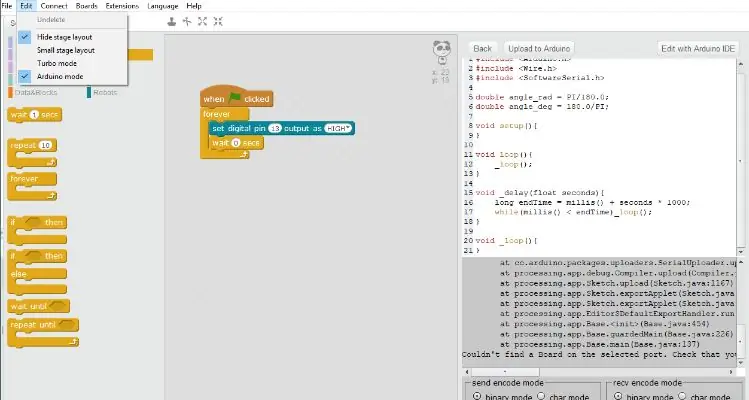
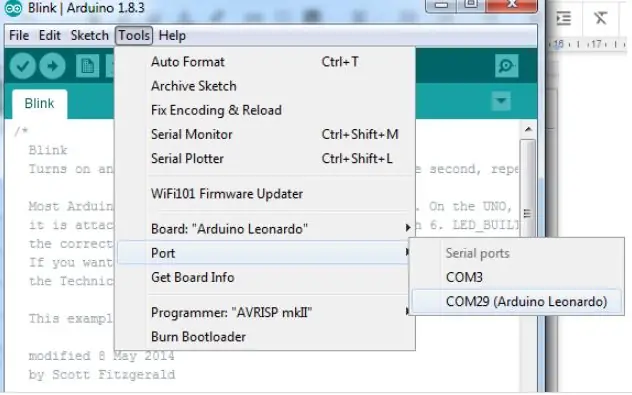
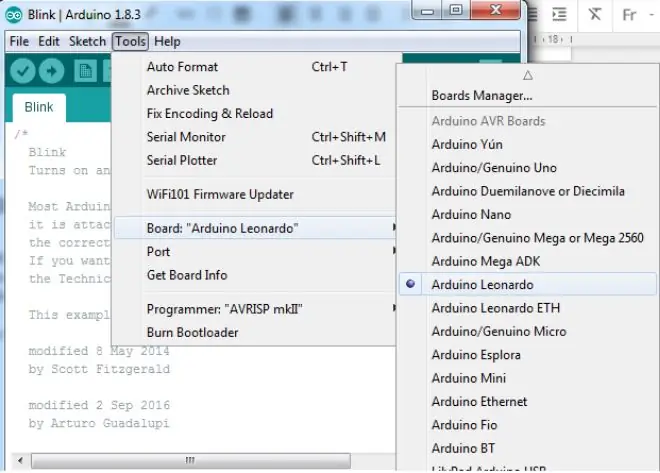
შესაძლებელია, რომ თქვენ შეხვდეთ თქვენს Arduino leonardo- ს mBlock- თან დაკავშირების პრობლემებს. ამ შემთხვევაში, შეიძლება დაგჭირდეთ Arduino IDE- ის გამოყენება კოდირებისა და ატვირთვისთვის firmware თქვენს Arduino Leonardo დაფაზე.
ჩამოტვირთეთ პროგრამული უზრუნველყოფა Arduino IDE- ს მონახულებით> გადაახვიეთ ქვემოთ, სანამ არ დაინახავთ განყოფილებას „ჩამოტვირთეთ Arduino IDE“და შეარჩიეთ ვერსია თქვენი ოპერაციული სისტემის მიხედვით (მაგ. თუ თქვენ გაქვთ Windows 7, აირჩიეთ „Windows Installer“/ თუ თქვენ გაქვთ Windows 10, აირჩიეთ "Windows app")> შემდეგ გვერდზე აირჩიეთ "Just download" და გაუშვით ინსტალაციის ფაილები. გაუშვით Arduino IDE და შეარჩიეთ Arduino Leonardo ინსტრუმენტების მენიუდან> დაფა.
აირჩიეთ სწორი პორტი ინსტრუმენტების მენიუდან> პორტი.
აირჩიეთ მოციმციმე მაგალითი ფაილიდან> მაგალითები> 01. საფუძვლები> დახუჭვა. დაბოლოს, ატვირთეთ კოდი ფანჯრის ზედა მარჯვენა კუთხეში მარჯვენა ისრის (→) ღილაკის გამოყენებით, ესკიზის> ატვირთვის არჩევით ან კლავიატურაზე Ctrl+U დაჭერით.
გარდა ამისა, თქვენ შეგიძლიათ გამოიყენოთ ორივე ინსტრუმენტი ერთად, რათა მარტივად შექმნათ კოდი (ინტუიციური mBlock შეთავაზებების გამოყენებით) და შემდეგ საიმედოდ ატვირთოთ იგი დაფაზე (დაფასთან ძლიერი კავშირის გამოყენებით, რომელსაც გთავაზობთ Arduino IDE).
MBlock- ში თქვენ უბრალოდ უნდა დააჭიროთ რედაქტირებას> Arduino რეჟიმს და როდესაც ახალი სარკმელი იხსნება მარჯვენა მხარეს, აირჩიეთ Edit with Arduino IDE.
ამის შემდეგ, უბრალოდ მიყევით იმავე ნაბიჯებს, როგორც ადრე, რომ ატვირთოთ კოდი დაფაზე და კარგი იქნება რომ წახვიდეთ!
გირჩევთ:
ThreadBoard (არა 3D ბეჭდური ვერსია): ელექტრონული ტექსტილის სწრაფი პროტოტიპის დაფა: 4 ნაბიჯი (სურათებით)

ThreadBoard (არა 3D ბეჭდური ვერსია): ელექტრონული ტექსტილის სწრაფი პროტოტიპის დაფა: ThreadBoard V2– ის 3D დაბეჭდილი ვერსიის ინსტრუქცია შეგიძლიათ იხილოთ აქ. ThreadBoard– ის ვერსია 1 შეგიძლიათ იხილოთ აქ. ღირებულების დაბრკოლებების მეშვეობით, მოგზაურობა, პანდემია და სხვა ბარიერები, თქვენ შეიძლება არ გქონდეთ წვდომა 3D პრინტერზე, მაგრამ გსურთ
ThreadBoard: ელექტრონული ტექსტილის სწრაფი პროტოტიპის დაფა: 5 ნაბიჯი (სურათებით)

ThreadBoard: ელექტრონული ტექსტილის სწრაფი პროტოტიპის დაფა: ThreadBoard V2– ის არა 3D ბეჭდვის ვერსიის ინსტრუქცია შეგიძლიათ იხილოთ აქ. ThreadBoard– ის ვერსია 1 შეგიძლიათ იხილოთ აქ. ThreadBoard არის მაგნიტური პურის დაფა ჩამონტაჟებული გამოთვლებისთვის, რომელიც საშუალებას იძლევა ელექტრონული ტექსტილის სწრაფი პროტოტიპირებისთვის
მუსიკალური ელექტრონული ტექსტილის ჩანთა: 5 ნაბიჯი

მუსიკალური ელექტრონული ტექსტილის ჩანთა: ამ გაკვეთილში თქვენ ისწავლით თუ როგორ უნდა ამოიღოთ ხმები ელექტრონული ტექსტილის ჩანთაზე დამონტაჟებული პიეზო დინამიკით
მსუბუქი მგრძნობიარე ელექტრონული ტექსტილის ჩანთა: 3 ნაბიჯი

მსუბუქი მგრძნობიარე ელექტრონული ტექსტილის ჩანთა: ამ სახელმძღვანელოში თქვენ შეისწავლით თუ როგორ უნდა შექმნათ ელექტრონული ტექსტილის ჩანთა ჭკვიანი ობიექტის შესაქმნელად, რომელიც რეაგირებს გარემოს სინათლის სენსორის მიერ ჩაწერილ შუქზე
ელექტრონული ტექსტილის ჩანთა: 10 ნაბიჯი

ელექტრონული ტექსტილის ჩანთა: ამ გაკვეთილში თქვენ შეისწავლით თუ როგორ უნდა შექმნათ ელექტრონული ტექსტილის ტომარა, რომელიც გამოიყენება ელექტრონიკისა და კოდირების საგანმანათლებლო საქმიანობის კონტექსტში. საკუთარი ელექტრონული ტექსტილის ჩანთის შესაქმნელად დაგჭირდებათ: 1x გამაგრილებელი რკინის ნემსები და ძაფის გამტარობა
